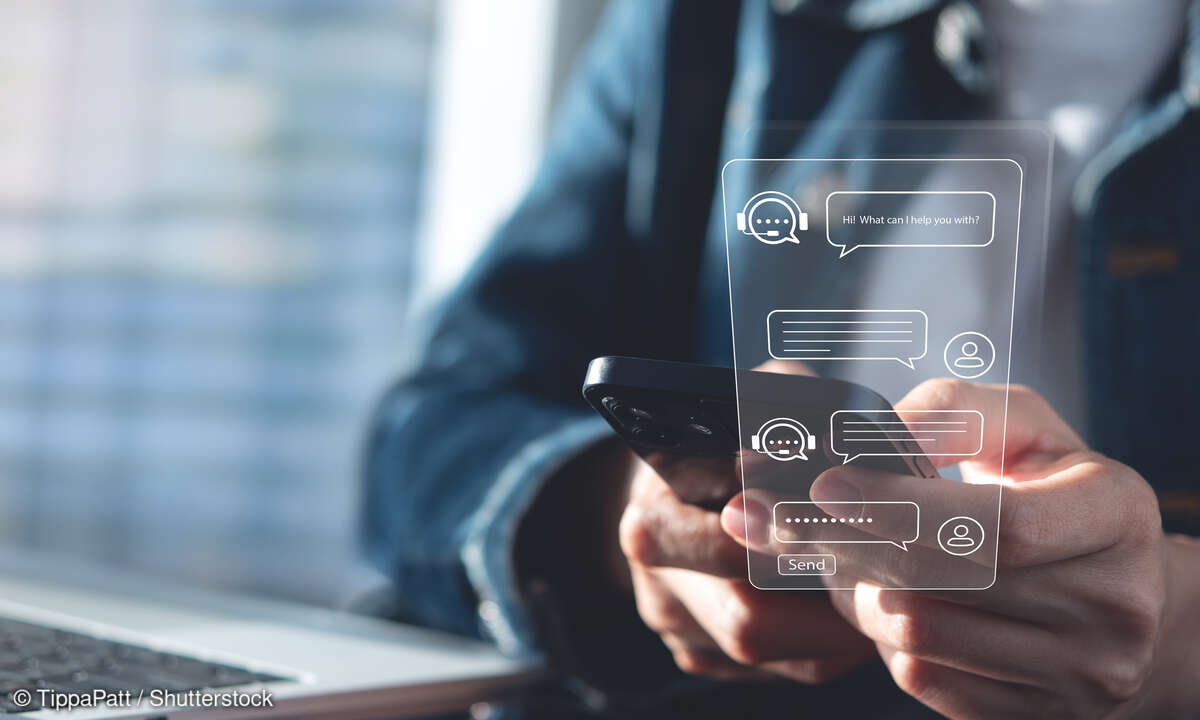Lesezeichen-Apps im Test: Safari-Leseliste für iOS
Um Lesenswertes offline zu speichern, braucht es unter iOS keine spezielle App: Safaris Leseliste deckt den Basisbedarf prima ab....
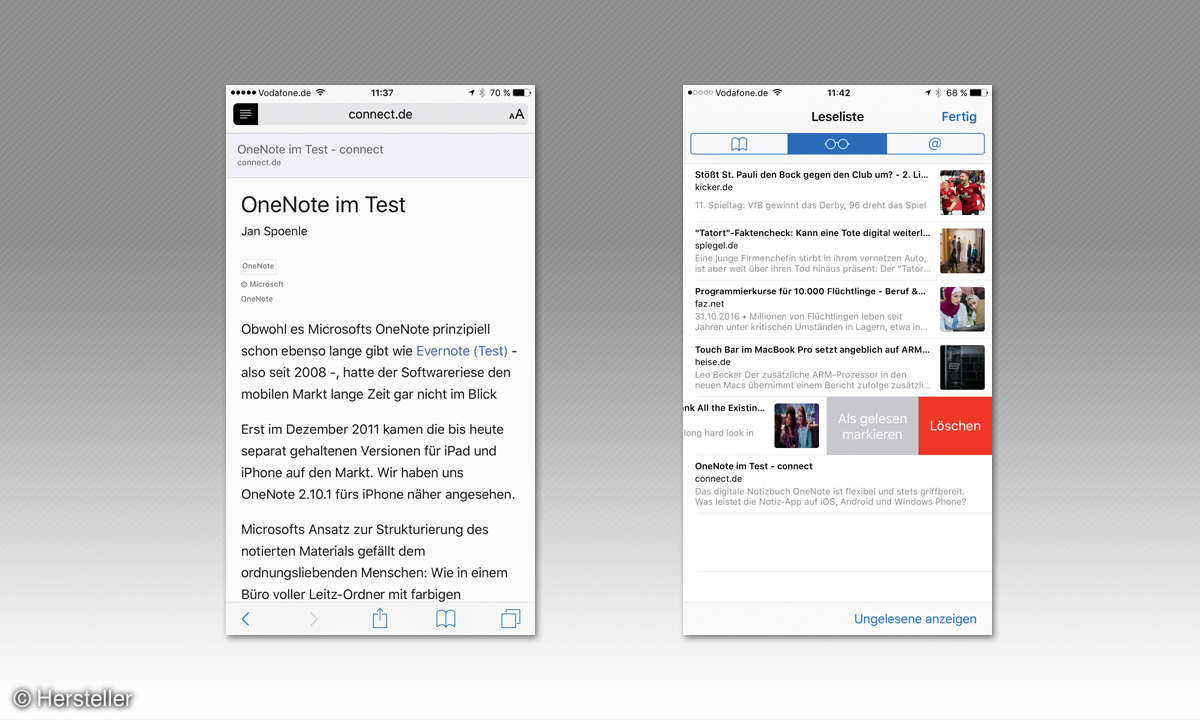
Um Lesenswertes offline zu speichern, braucht es unter iOS keine spezielle App: Safaris Leseliste deckt den Basisbedarf prima ab.
Ein Browser mit verborgenen Talenten: Safari, Apples Standard-App für das Abrufen von Webseiten mit iPhones und iPads, bringt bereits alles mit, was man zum Einstieg in einen digitalen Lese-Workflow braucht. Die Leseliste ist den meisten Kunden zwar unbekannt, aber sehr nützlich: Artikel, die man gerne später in Ruhe lesen möchte, schickt man einfach über das Teilen-Menü auf die Leseliste – wenn Sie diesen Menüpunkt nicht sehen, scrollen Sie nach rechts, er befindet sich im unteren Bereich des Menüs.
Reader-Ansicht für Lesekomfort
Anschließend landen so gespeicherte Titel nicht nur in der Leseliste, die sich über das Lesezeichen-Symbol und dann mit einem Tipp auf die Lesebrille in der Mitte öffnen lässt; sie werden bei vorhandener Internetverbindung auch direkt zum Offline-Lesen vorbereitet. So können Sie sie später etwa auch mit aktivem Flugmodus schmöckern.
Die Leseliste harmoniert wunderbar mit einem anderen wenig bekannten Feature von Safari: der Reader-Ansicht. Sie aktivieren diese über das Absatz-Symbol am linken Rand der Adresszeile, das daraufhin invertiert wird. Anschließend können Sie mit einem Tipp auf „AA“ am rechten Rand der Adresszeile die Schriftart, -größe und die Displaytönung einstellen.